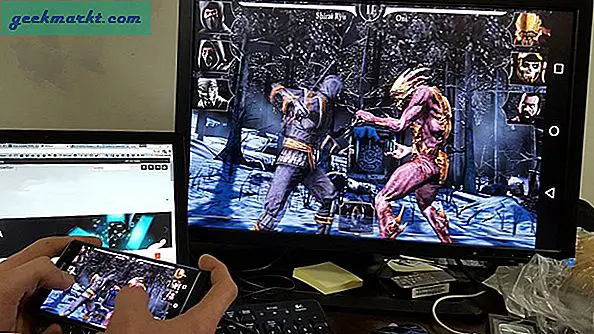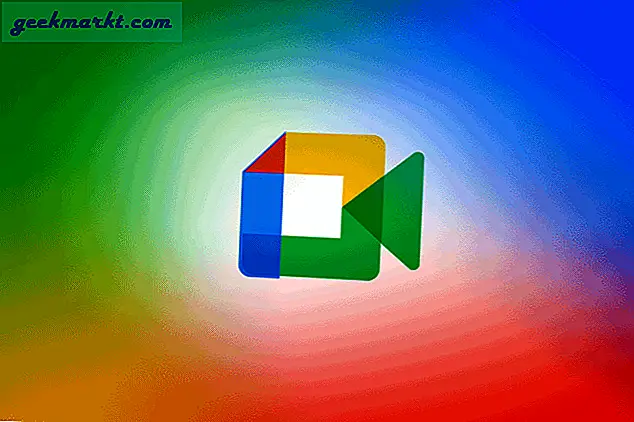Ada banyak alasan mengapa Anda mungkin perlu tahu persis membuat dan model motherboard di dalam komputer Anda. Anda mungkin tidak tahu apa itu, Anda mungkin ingin memutakhirkan BIOS atau driver, menambahkan lebih banyak RAM, mendinginkannya atau sesuatu yang sangat berbeda. Berikut adalah tiga cara untuk mengidentifikasi dengan cepat motherboard apa yang Anda gunakan di PC Windows.
Perangkat keras komputer adalah semua tentang spesifikasi. Tidak semua komponen akan bermain dengan baik satu sama lain dan beberapa hanya akan bekerja dengan edisi spesifik dari komponen pabrikan tertentu. Oleh karena itu, mencari tahu spesifikasi yang tepat dari komputer Anda sangat penting. Untungnya, ini sebenarnya cukup mudah dilakukan.
Dua metode menggunakan alat bawaan Windows sementara kami juga menggunakan CPU-Z yang sangat baik untuk menemukan apa yang Anda miliki dan di mana.
Catatan tentang identifikasi perangkat keras : Jika Anda membangun PC Anda sendiri atau membangunnya untuk Anda, semua metode ini akan berfungsi dengan baik. Jika Anda membeli PC all-in-one atau PC buatan dari Dell atau Hewlett Packard atau pabrikan lain, metode ini mungkin atau mungkin tidak melaporkan kembali pada perangkat keras. Beberapa sistem OEM hanya akan melaporkan pembuatan dan model mereka dan bukan pada komponen di dalamnya. Ingatlah jika Anda membeli PC seperti ini.
Sistem Informasi
Cara termudah untuk mengidentifikasi motherboard apa yang Anda gunakan adalah menggunakan aplikasi Windows 10 System Information. Ini akan memberi Anda gambaran tingkat tinggi tentang semua yang diketahui tentang perangkat keras di komputer Anda.
- Arahkan ke Control Panel, Sistem dan Keamanan dan Alat Administratif.
- Pilih Informasi Sistem dan biarkan aplikasi memuat.
- Layar pertama harus menunjukkan Anda di bawah Sistem Model.
Informasi Sistem juga akan menunjukkan kepada Anda prosesor, BIOS, RAM dan segala macam informasi. Itu tidak sempurna dan tidak bisa membaca semua tentang setiap perangkat. Misalnya, ia mengatakan 'Tidak tersedia' pada Model Sistem saya sendiri meskipun driver yang benar telah dimuat. Banyak tergantung pada seberapa baik instalasi Windows Anda dan apakah itu dapat menginterogasi driver dengan benar. Jelas tidak dalam kasus saya!

Garis komando
Jika Sistem Informasi tidak memberi tahu Anda apa yang perlu Anda ketahui, jendela CMD tua yang baik mungkin. Seperti biasa, ada metode baris perintah untuk mencapai banyak hal di PC Windows, termasuk mengidentifikasi motherboard apa yang Anda gunakan.
- Buka jendela CMD sebagai administrator.
- Ketik atau tempel 'alas tiang wmic dapatkan produk, Produsen, versi, nomor seri', dan tekan Enter.
- Pengembalian harus menunjukkan kepada Anda produsen, versi produk, nomor seri, dan versi motherboard Anda.
Ini adalah cara yang cukup mudah untuk mengidentifikasi motherboard yang Anda gunakan tetapi berfungsi. Jika semua yang Anda inginkan adalah versi atau jenis chipset untuk driver, firmware atau BIOS, ini adalah informasi yang cukup banyak.

CPU-Z
Setiap pengguna komputer harus memiliki salinan CPU-Z di mesin mereka. Ini adalah alat gratis yang membaca setiap aspek komputer Anda dan melaporkannya kembali. Jika Anda ingin tahu apa pun tentang segala aspek perangkat keras Anda, ini adalah alat yang digunakan.
- Unduh dan instal CPU-Z.
- Jalankan perangkat lunak dan izinkan untuk mengumpulkan informasi di komputer Anda.
- Klik tab Mainboard dalam CPU-Z.
Di dalam tab Mainboard Anda akan melihat semua yang perlu Anda ketahui tentang motherboard Anda. Produsen, versi, chipset dan mungkin tingkat BIOS tergantung pada papan Anda.
CPU-Z keren karena juga akan mengidentifikasi prosesor, RAM, GPU, voltase, hard drive, inti dan semua yang mungkin ingin Anda ketahui tentang perangkat keras Anda. Ini juga berisi alat pembandingan CPU yang dapat berguna untuk overclocking dan pendinginan. Ini gratis dan tanpa adware juga, yang merupakan bonus!
Cara lain untuk mengidentifikasi motherboard apa yang Anda gunakan
Ketiga metode ini jelas bukan satu-satunya cara untuk mengidentifikasi motherboard apa yang Anda miliki di komputer Anda. Mereka hanya yang tercepat. Anda juga dapat menggunakan alat-alat Windows seperti DXDiag untuk mengidentifikasi perangkat keras Anda tetapi ini memberitahu Anda banyak hal yang sama dengan Informasi Sistem.
Anda juga bisa membuka casing dan melihat-lihat. Meskipun ini akan menjadi kesempatan yang baik untuk membersihkan debu, itu tidak selalu memberi tahu Anda apa chipset atau model motherboard yang Anda gunakan. Akhirnya, boot komputer Anda ke BIOS akan memberi tahu Anda semua yang perlu Anda ketahui tentang motherboard Anda juga. Namun, itu artinya me-reboot komputer Anda. Mengapa begitu ketika Anda dapat menemukan banyak informasi yang sama dari dalam Windows?
Punya cara lain yang rapi untuk mengidentifikasi motherboard apa yang Anda gunakan? Beritahu kami tentang mereka di bawah ini jika Anda melakukannya.